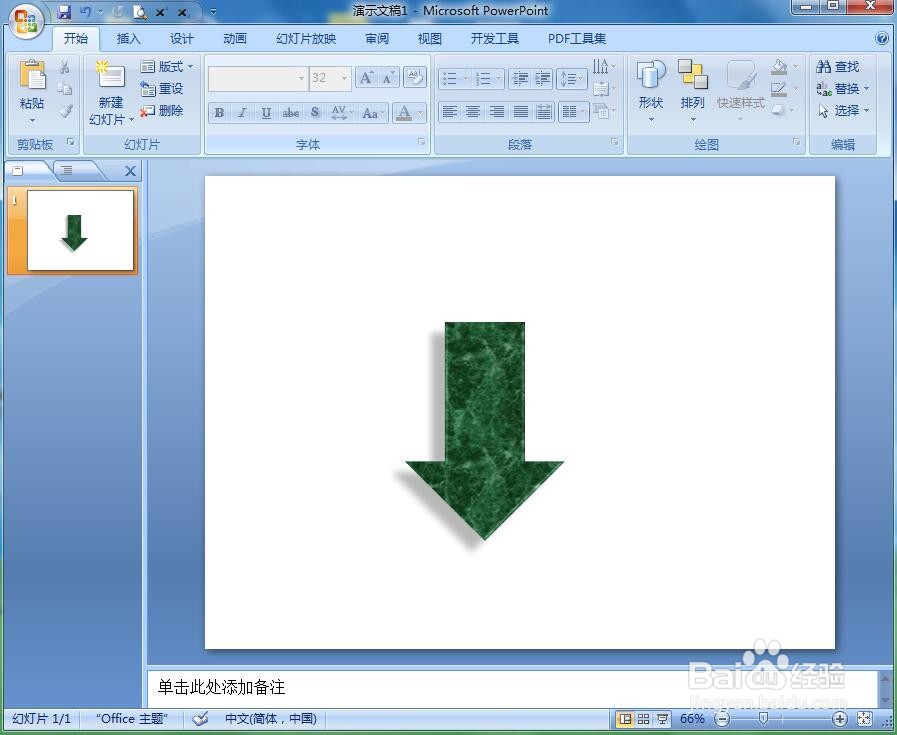1、打开powerpoint,进入其主界面;

2、将单击此处添加标题和副标题两个输入框删除;

3、点击插入菜单,选择形状工具,在箭头总汇中找到并点击下箭头;

4、在编辑页面按下鼠标左键,拖动鼠标,出现一个下箭头;

5、点击格式,找到形状填充,点击纹理下的大理石;
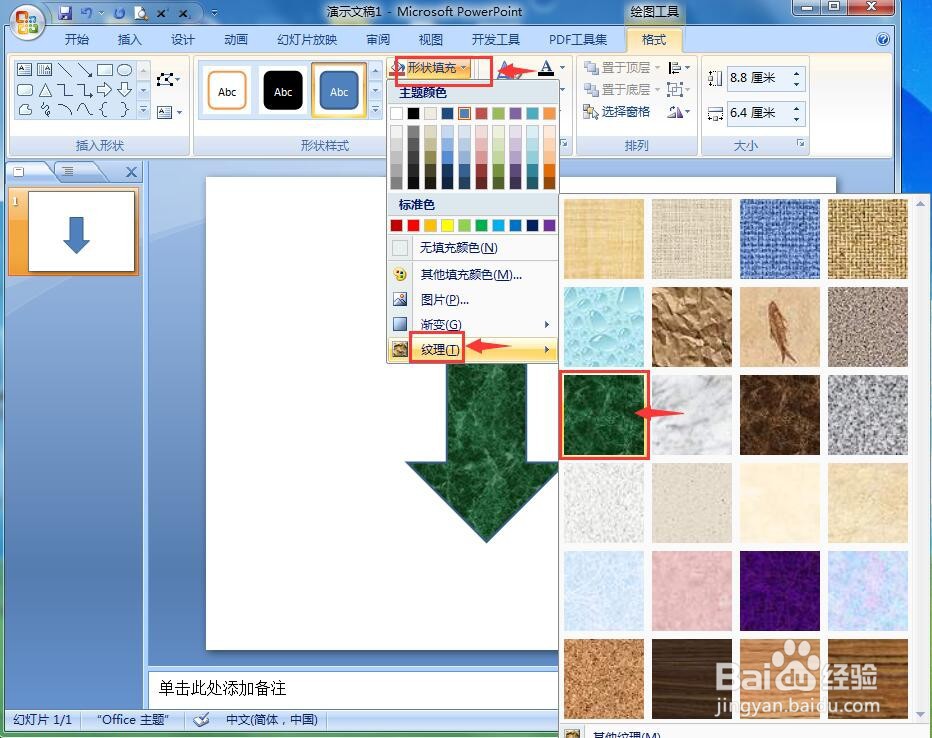
6、点击形状效果,选择预设,添加预设5样式;

7、我们就在powerpoint中给下箭头添加上了绿色大理石纹理和预设效果。
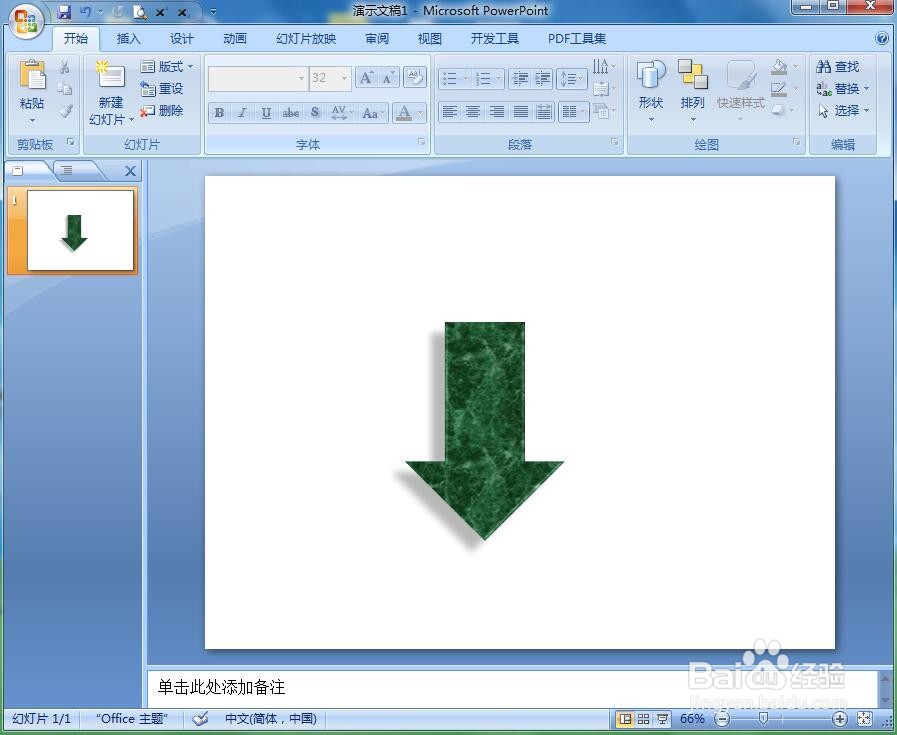
时间:2024-10-14 11:42:46
1、打开powerpoint,进入其主界面;

2、将单击此处添加标题和副标题两个输入框删除;

3、点击插入菜单,选择形状工具,在箭头总汇中找到并点击下箭头;

4、在编辑页面按下鼠标左键,拖动鼠标,出现一个下箭头;

5、点击格式,找到形状填充,点击纹理下的大理石;
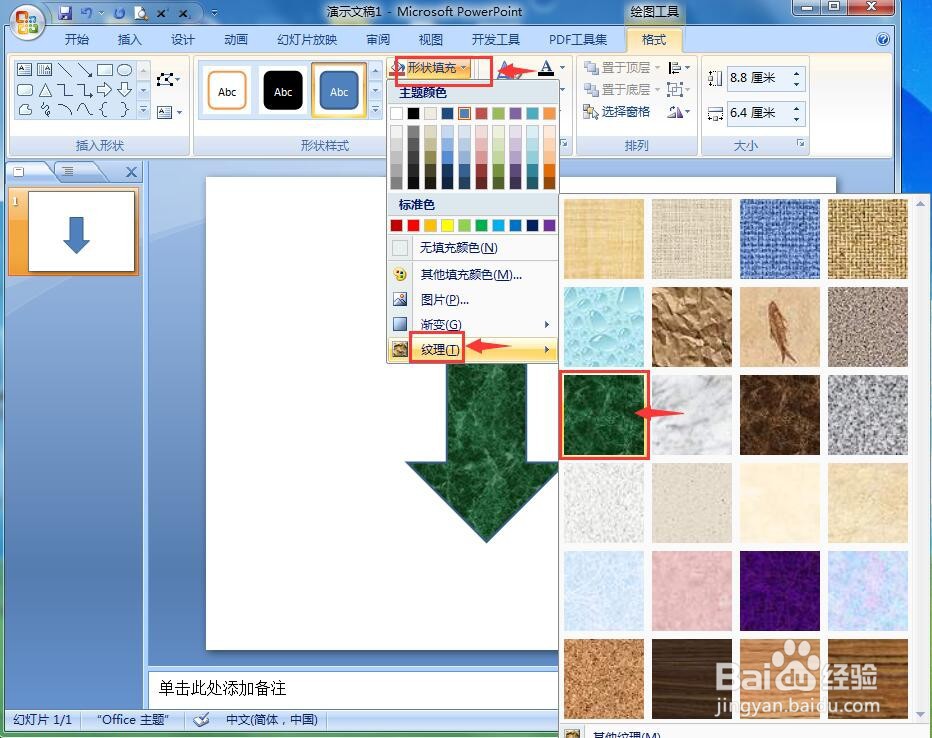
6、点击形状效果,选择预设,添加预设5样式;

7、我们就在powerpoint中给下箭头添加上了绿色大理石纹理和预设效果。